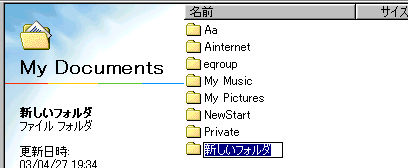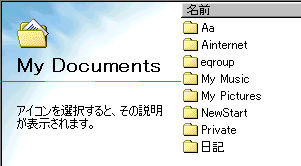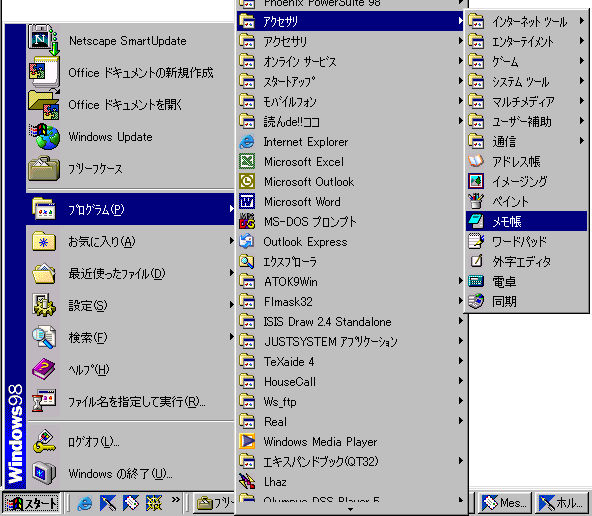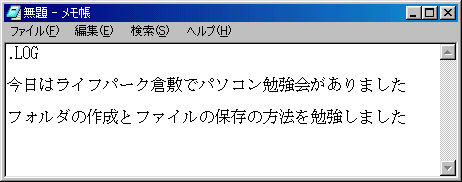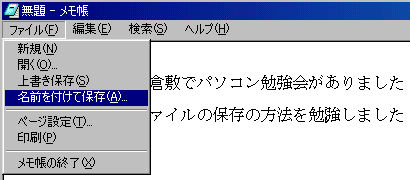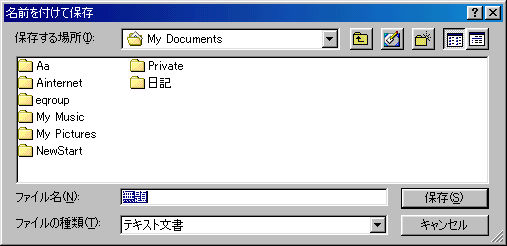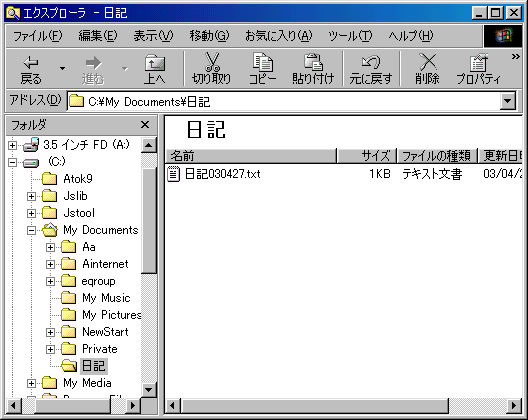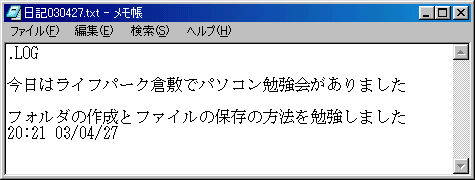1.エキスプローラーを表示する
(エキスプローラーはフォルダ構成を調べたり ファイルを探したり保存するのに用います)左下すみの スタート を 右クリックし エキスプローラを選択し 左クリックします2.エキスプローラが開きますD というドライブがあったり CDを接続していると 更に E とか Fとか増えてゆきます
C の 中に MyDocuments というのがあります そこに 自分で作成したファイルを入れるフォルダを作成します
下図の例は すでに幾つかフォルダが出来ています 最初は何もありませんから 一つ一つ作成してゆきます
また、画面表示はフォルダの図が表示されたりしますが タイトルバーにある 表示−詳細 を選択しますと下図のような表示になります
すると 下図のように 新しいフォルダ というのが出来ます
このように ブルーの背景がある状態だと その フォルダ名 を変更出来ます
もし 上図のような ブルーの背景が無い場合は 新しいフォルダ のところを 右クリックして 名前の変更 を選択すると 上図のようになります
日記 と記入し Enter と確定します 下図のように 日記 という 新しいフォルダが出来ましたね
テキストで文章を作成するのは スタート−プログラム−アクセサリ−メモ帳 から メモ帳を開きます5.文章を作成します
日記をメモ帳で作成する場合は 文章の最初に .LOG と入力しておくと 日付と時刻が自動的に入ります6.ファイル-名前を付けて保存 を左クリックする
7.保存先をどこにするか聞いてくる
8.先ほど作成した MyDocumentsの中にある 日記 を ダブルクリック し ファイル名を 入力し 保存を 左クリック
下図に示すとおり 作成した ファイル に ファイル名が表示されましたね9.保存したファイルを探し 開いてみましょう
エキスプローラから MyDocuments−日記をクリックします
日記030427.txt というファイルをダブルクリックします
先ほど作成した文章の下に 時刻 日付が入っていますね
どんどん書き足してゆきますと 保存する都度 新しい時刻と日付が書き加えられてゆきます
(2005.9.14追記)応用問題として下記の問題をやってみてください。1.MyDocuments\パソコン勉強\基礎 というフォルダを作成して
2.そのフォルダの中にこの資料を保存してください